パソコンのキーボードを眺めると、毎日使うキーもあれば、ほとんど触れることのないキーもあります。その代表格が、キーボードの右側にあるテンキーの近くにひっそりと存在する「NumLock(ナムロック)」キーといえるでしょう。

多くの人が「いつの間にか押してしまって、数字が入力できなくなった」「ノートPCで文字を入力していたら、なぜか数字が表示された」といった経験を持つこのキー。一体、何のために存在するのでしょうか?
キーボードの「苦肉の策」としてのNumLockキーの誕生

NumLockキーの物語は、パーソナルコンピュータが黎明期にあった1980年代初頭に遡ります。当時、IBMが発売した初代IBM PCのキーボードには、現代のように豊富なキーがありませんでした。コストとスペースの制約から、開発者たちはキーの数を最小限に抑える必要があったのです。
そこで生まれたのが、一つのキー群に二つの役割を持たせるというアイデアでした。キーボード右側の数字キーパッド(テンキー)に、数字入力の機能と、カーソルを上下左右に動かすカーソルキーの機能を共存させたのです。そして、この二つのモードを切り替えるためのスイッチとして誕生したのが「NumLockキー」でした。
これは、いわば当時の技術的制約から生まれた「苦肉の策」でした。その後、キーボードは進化し、独立したカーソルキーやナビゲーションキー(Home, Endなど)が標準搭載されるようになりましたが、NumLockキーとその機能は互換性のために残り続け、今日のキーボードにもその名残を留めています。
NumLockキーの二つの顔:その機能と役割
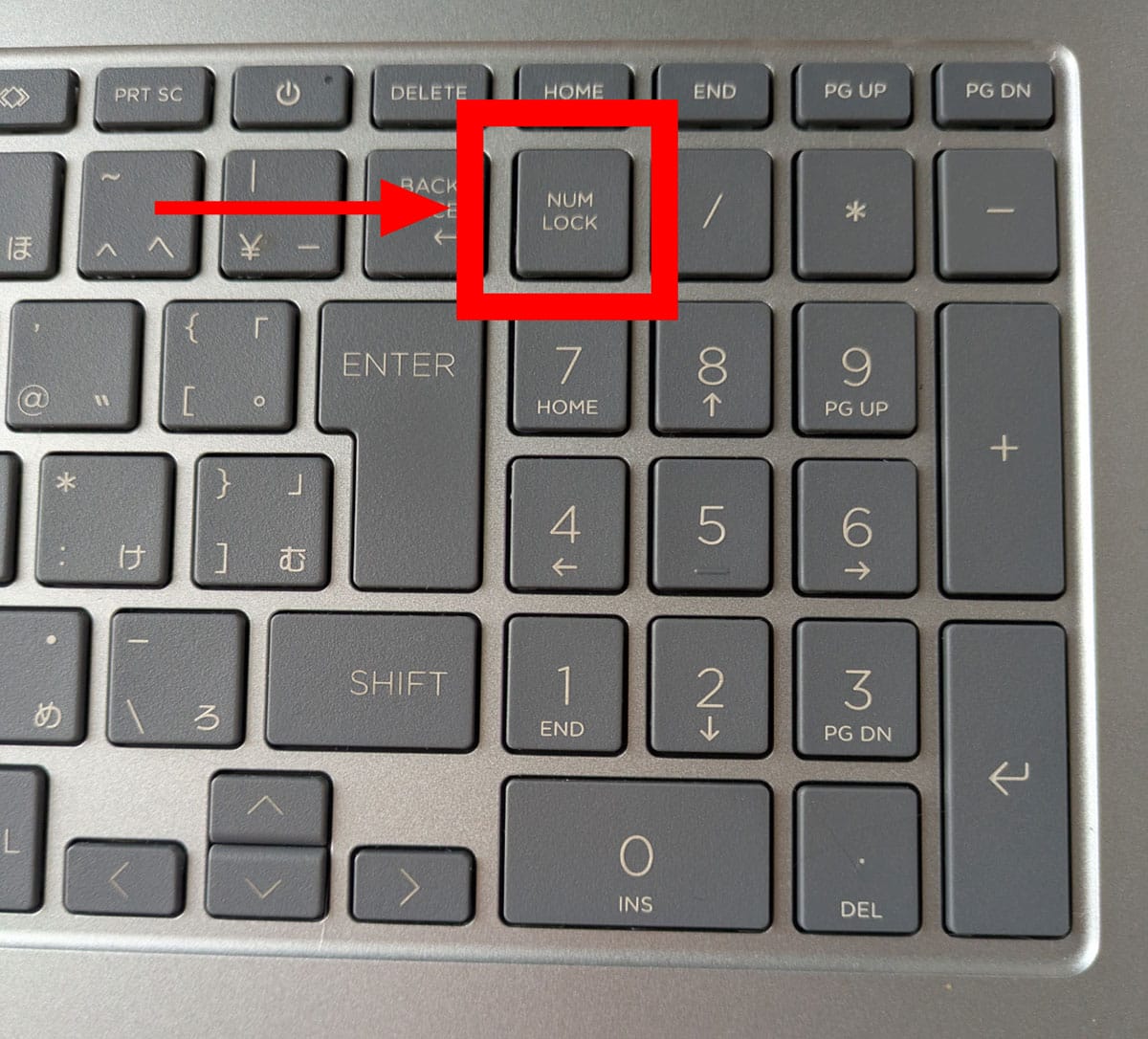
NumLockキーは、その名の通り「Numeric(数字の)」機能を「Lock(固定する)」キーです。このキーを押すことで、テンキーは二つの全く異なるモードに切り替わります。多くのキーボードでは、NumLockの状態を示すインジケーターランプが点灯・消灯することで、現在のモードを視覚的に確認できます。
NumLockオン:数字入力モード

NumLockキーを押してインジケーターランプが点灯している状態が、多くの人にとって馴染み深い「数字入力モード」です。このモードでは、テンキーは電卓と同じ配列で数字(0〜9)や四則演算の記号(+, -, *, /)を素早く入力できます。
特に、Excelでのデータ入力や会計ソフトの操作など、大量の数値を扱う作業では、キーボード上部の横一列に並んだ数字キーよりも圧倒的に効率的です。この利便性こそが、テンキーが現代でも愛用される最大の理由です。
NumLockオフ:カーソル移動モード
一方、NumLockキーをもう一度押してランプを消灯させると、テンキーは「カーソル移動モード」に切り替わります。キーに印字された矢印や「Home」「PgUp」などの文字が有効になり、マウスを使わずにカーソル移動や画面のスクロールができるようになります。
・2, 4, 6, 8:それぞれ下、左、右、上の矢印キーとして機能
・1, 3, 7, 9:それぞれEnd, Page Down, Home, Page Upキーとして機能
前述の通り、これは独立したカーソルキーがなかった時代からの名残です。現在では専用のキーがあるため、このモードを積極的に使う人は少なくなりましたが、キーボードから手を離さずに操作を完結させたい一部の熟練ユーザーにとっては、今でも価値のある機能です。
「もう間違えない!」NumLockを制御・無効化する方法
NumLockキーの歴史や機能は興味深いものの、「とにかく誤操作を防ぎたい」という方も多いでしょう。幸い、OSの設定やツールを使えば、NumLockキーの挙動を制御したり、完全に無効化したりすることが可能です。ここでは、Windowsでの対処方法を紹介します。
方法1:起動時の状態を固定する(レジストリ編集)
PCを起動したときに、常にNumLockがオン(またはオフ)になるように設定できます。ただし、システムの重要な設定であるレジストリを編集するため、自己責任で慎重に行ってください。
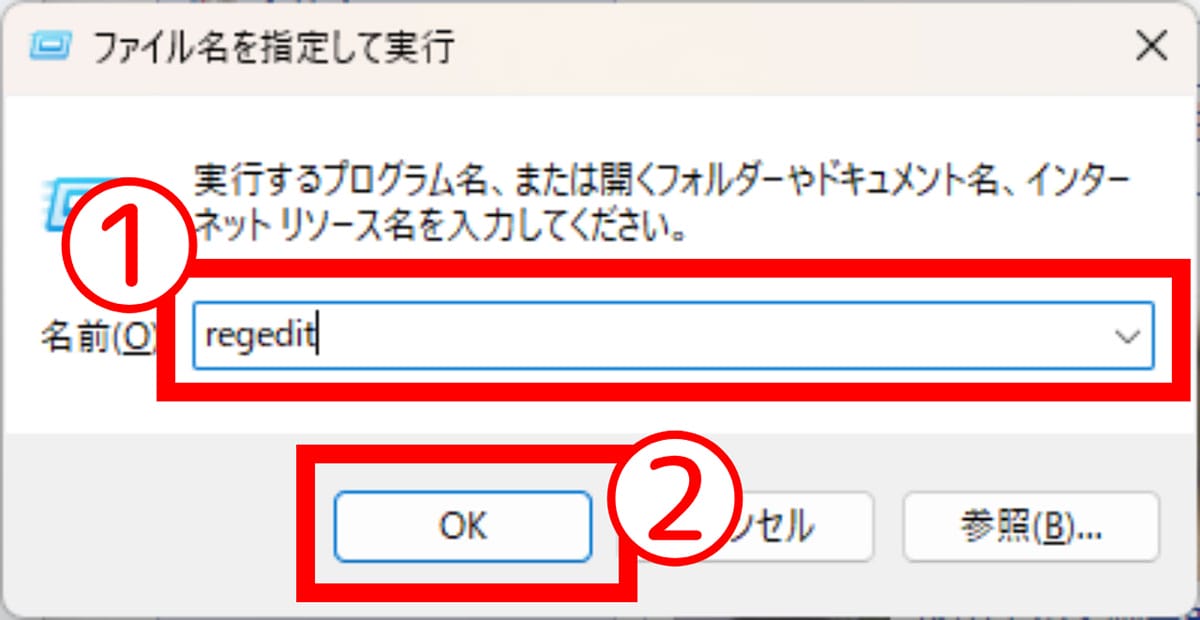
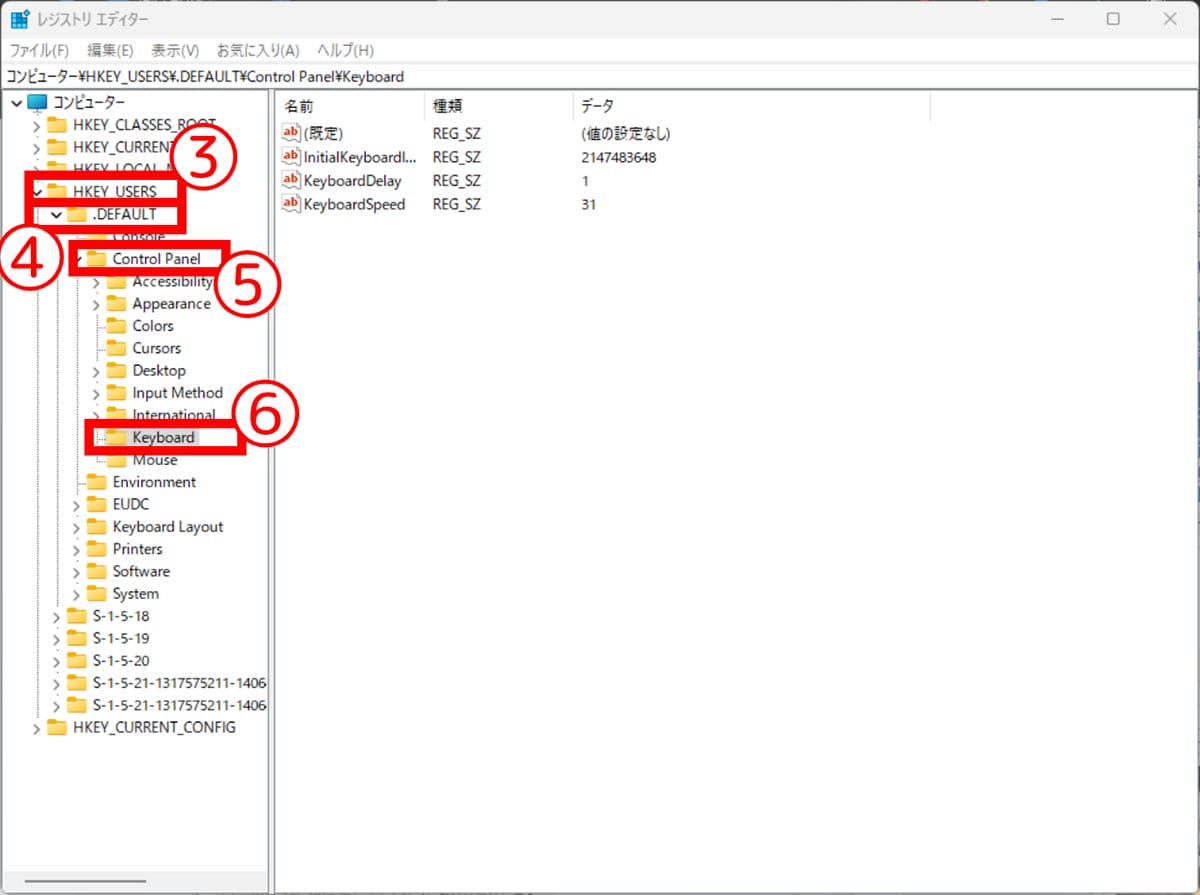
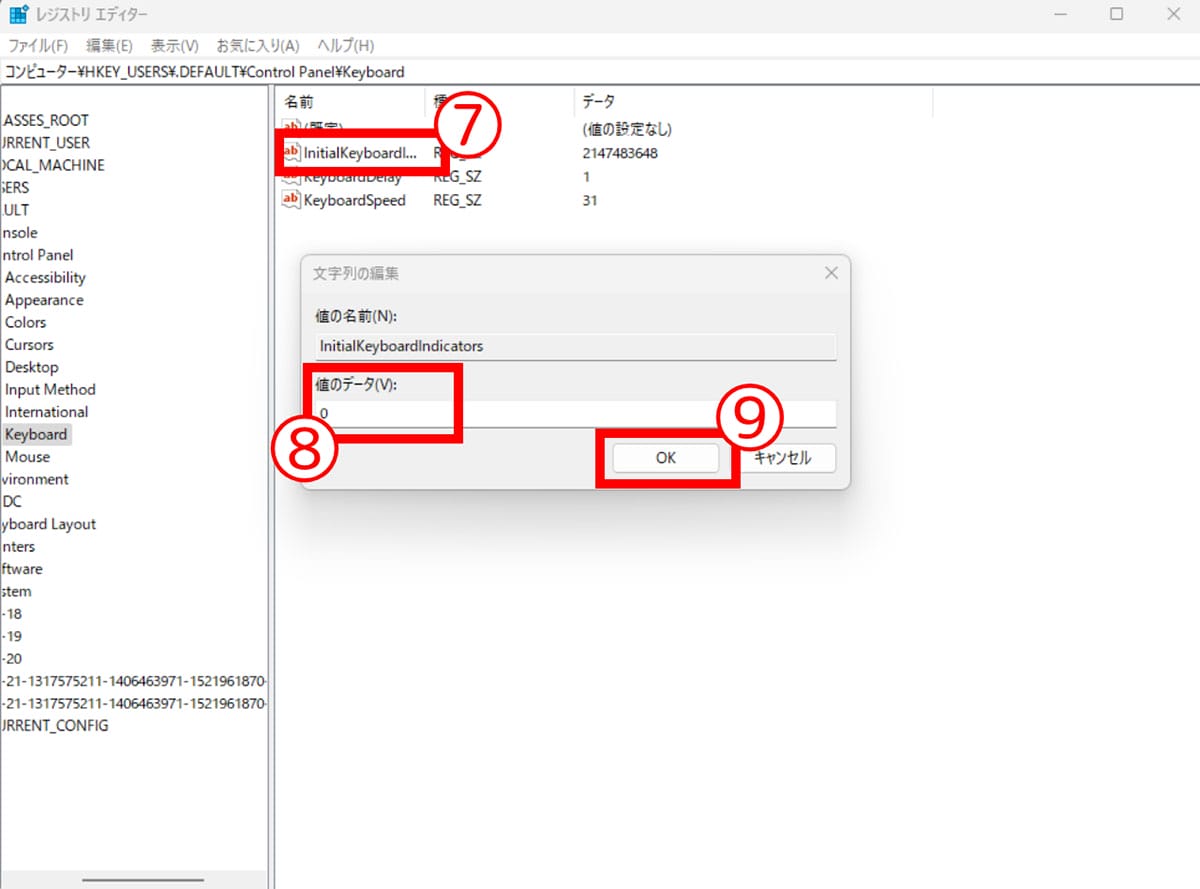
方法2:NumLockキーを完全に無効化する(PowerToys)
「NumLockキーは全く使わないので、キー自体を無効にしたい」という場合は、Microsoft公式の無料ツール「PowerToys」を使うのが最も安全で簡単です。
まずはPowerToysをダウンロードして起動します。
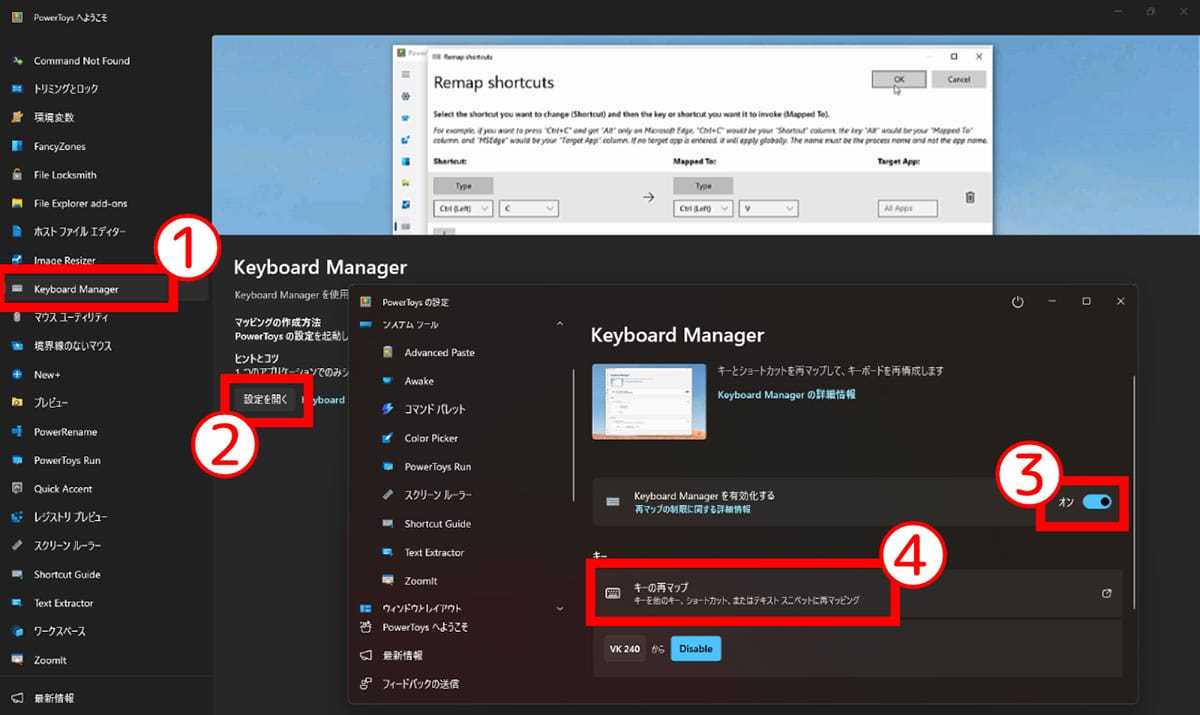
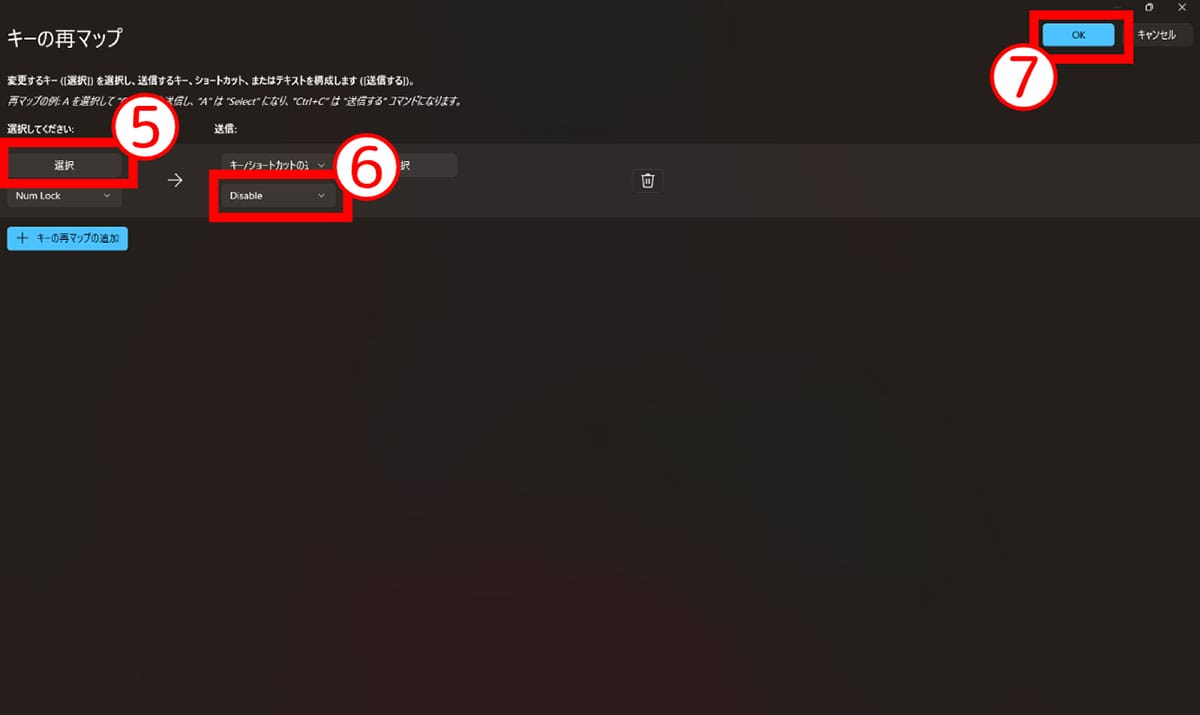
NumLockキーは、キーボードのスペースが限られていた時代の「苦肉の策」として生まれ、その歴史的役割を終えた後も互換性のために生き残ってきた、まさに「生きた化石」のような存在です。
現代では、そのデュアルモード機能が便利な場面は減り、むしろ誤操作による混乱の原因となることが多くなりました。しかし、その背景を知ることで、単なる邪魔者ではなく、コンピュータの進化の歴史を物語る証人として見ることができるかもしれません。
そして何より、この記事で紹介したように、私たちはOSの設定やツールを使ってNumLockキーの挙動を自由にコントロールできます。起動時の状態を固定するもよし、キーそのものを無効化するもよし。自分の使い方に合わせて設定をカスタマイズし、この小さな歴史の証人と上手く付き合っていくことで、日々のPC操作はより快適になるはずです。
※サムネイル画像(Image:Shutterstock.com)





